CAD文件修复的5种方法
CAD中快速修复与恢复绘图错误的方法

CAD中快速修复与恢复绘图错误的方法CAD软件是一种广泛应用于设计和制图领域的工具,它可以帮助用户以更高效和准确的方式创建和编辑绘图。
然而,并非总能一帆风顺,有时候我们可能会遇到绘图错误或损坏的情况。
在这篇文章中,我将向大家介绍几种CAD中快速修复与恢复绘图错误的方法。
1. 撤销和重做功能:CAD软件通常都有撤销和重做功能,可以通过点击菜单栏或使用键盘快捷键来操作。
如果你在绘图中出错了,可以尝试使用撤销功能,将操作回退到之前的状态。
如果撤销后又发现是误操作,可以使用重做功能恢复到之前的操作步骤。
2. 恢复自动保存文件:CAD软件通常会自动保存你的工作,以防止意外断电或软件崩溃导致数据丢失。
你可以在软件中的选项或设置中找到自动保存文件夹的位置。
如果你的绘图文件出现了错误或损坏,可以尝试打开自动保存文件,检查是否存在与实际文件最新版本不同步的问题。
3. 使用修复命令:CAD软件中常常有一些针对绘图错误的修复命令。
例如,在AutoCAD中,你可以使用UNDO和RECOVER命令来修复损坏的绘图文件。
UNDO命令可以恢复到上一个操作步骤,而RECOVER命令可以尝试修复损坏的文件。
4. 清除冗余和重叠元素:绘图错误有时候可能是由于冗余或重叠的元素引起的。
你可以使用CAD软件中的清除重复命令,将冗余和重叠元素删除或合并。
这将有助于消除绘图错误并提高文件的整洁性和可读性。
5. 修改图层和属性:绘图错误也可能是由于错误的图层设置或属性设置引起的。
你可以仔细检查图层和属性面板,确保元素被正确分类和设置。
如果发现错误,可以进行相应调整,以纠正绘图错误。
6. 移除损坏的元素:有时候,绘图错误可能是由于一个或多个损坏的元素引起的。
你可以选中并删除这些损坏的元素,然后重新绘制或导入正确的元素。
这样可以消除绘图错误,并确保文件的准确性。
7. 导入备份文件:如果你没有自动保存文件或修复命令无法解决绘图错误,你可以尝试导入之前的备份文件。
cad修复文件

---------------------------
AutoCAD 信息
---------------------------
E:\***\***\***\的信息。
RECOVER 命令能够恢复
此图形中未损坏的内容。
---------------------------
5,如果上述均无用,且文件做得较久,超过几个小时,如是98系统,可在windows\temp\中能找到一些临时文件,如*.tmp等,可以试一下将 其扩展名改为.dwg试一下,进入该目录用 详细信息 类型查看,比较文件大小和日期一般就知道是哪些文件,如是2000或xp 则可在 C:\Documents and Settings\Administrator\temp目录找一找,或是你以哪个用户名进入的,则作相应变动,此目录是cad 自动保存的目录,所以可在cad将保存时间和目录进行设置,一般将自动保存时间设为30分钟比较合适.
AutoCAD
---------------------------
警告: 打开过程中出现一个错误。建议您取消这次打开操作并对图形运行 RECOVER。
是否要取消这次打开操作?
---------------------------
是(Y) 否(N)
---------------------------
6,作图习惯要注意,不大好的机子就不要将太多图纸放在一个文件中,容易出错.另一个是养成随时保存的习惯.还一个养成文件备份的习惯
7,如果文件是不经意删除的话,不要慌手慌脚的,可用恢复删除的软件试试,
比较好的如 Recovery系列.
8,再不行的话肯定是你人品有问题....呵呵
CAD文件修复的5种方法
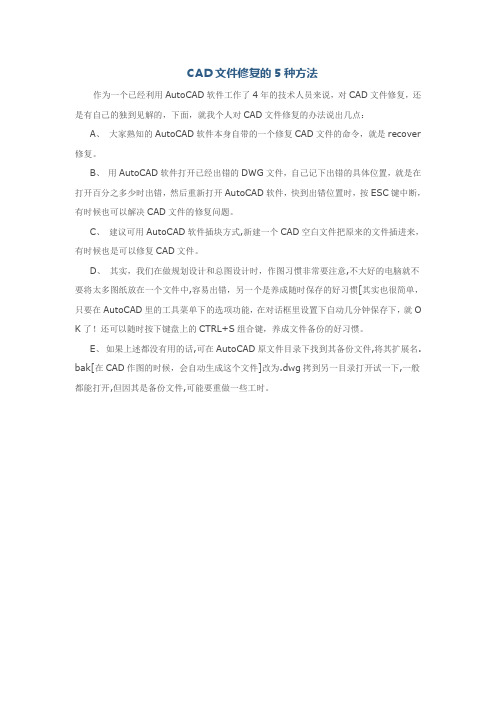
CAD文件修复的5种方法
作为一个已经利用AutoCAD软件工作了4年的技术人员来说,对CAD文件修复,还是有自己的独到见解的,下面,就我个人对CAD文件修复的办法说出几点:
A、大家熟知的AutoCAD软件本身自带的一个修复CAD文件的命令,就是recover 修复。
B、用AutoCAD软件打开已经出错的DWG文件,自己记下出错的具体位置,就是在打开百分之多少时出错,然后重新打开AutoCAD软件,快到出错位置时,按ESC键中断,有时候也可以解决CAD文件的修复问题。
C、建议可用AutoCAD软件插块方式,新建一个CAD空白文件把原来的文件插进来,有时候也是可以修复CAD文件。
D、其实,我们在做规划设计和总图设计时,作图习惯非常要注意,不大好的电脑就不要将太多图纸放在一个文件中,容易出错,另一个是养成随时保存的好习惯[其实也很简单,只要在AutoCAD里的工具菜单下的选项功能,在对话框里设置下自动几分钟保存下,就O K了!还可以随时按下键盘上的CTRL+S组合键,养成文件备份的好习惯。
E、如果上述都没有用的话,可在AutoCAD原文件目录下找到其备份文件,将其扩展名. bak[在CAD作图的时候,会自动生成这个文件]改为.dwg拷到另一目录打开试一下,一般都能打开,但因其是备份文件,可能要重做一些工时。
CAD文件中的形修复和修补

CAD文件中的形修复和修补CAD文件是计算机辅助设计的文件格式,广泛应用于建筑、工程、制造等领域。
在CAD设计过程中,有时会出现形状错误或损坏的情况,需要进行形修复和修补。
本文将介绍CAD文件中形修复和修补的方法和技巧。
一、形修复概述形修复是指在CAD文件中对形状错误进行修复的过程。
形状错误可能是由于CAD设计时的误操作、文件转换过程中的错误或其他原因导致。
形修复的目标是恢复原始的形状和几何属性,以确保CAD文件的准确性和可用性。
二、形修复方法1. 三角网格修复三角网格是CAD文件中常见的形状表示方式,其修复方法主要包括填补漏洞、删除重复和无效的面、平滑曲面等。
通过对三角网格进行修复,可以还原损坏的形状。
2. 边界修复CAD文件中的形状通常由边界定义,边界修复主要包括删除或修复无效边界和孔洞。
通过修复边界,可以恢复CAD文件中的几何形状。
3. 拟合和曲线修复在CAD文件中,常会遇到曲线和拟合问题,可能是由于文件转换或CAD设计时的精度问题导致。
通过拟合和曲线修复的方法,可以根据原始数据还原缺失或损坏的曲线。
三、修补方法在CAD文件中,除了形状修复外,还需要进行修补来修正模型中的错误或缺陷。
以下是常见的CAD文件修补方法:1. 图形填充对于损坏的形状或缺失的区域,可以使用图形填充工具来填补空洞。
通过选择合适的图形填充模式和属性,可以修补CAD文件中的形状缺陷。
2. 替换和删除CAD文件中可能存在错误的部分或需要替换的元素。
通过选择替换或删除功能,可以修复CAD文件中的错误或缺陷。
3. 数据提取有时,CAD文件中的数据可能损坏或丢失,需要从其他源中提取。
通过数据提取工具,可以从备份文件或其他CAD文件中提取数据,并修复原始文件中的缺陷。
四、形修复和修补的注意事项在进行CAD文件的形修复和修补时,需要注意以下几个方面:1. 准确性和精度:修复后的CAD文件应与原始文件保持准确性和精度,以确保设计的可用性。
修复cad文件的常用方法

修复cad文件的常用方法.我们在作图过程中,经常会遇到图件突然打不开,或者在使用外部参照的时候,提示文件错误,不能加载,这时,我们都会用到文件修复命令,最常用的就是:文件——图形实用程序——修复(或命令recover)以及在图件已经打开的情况下使用的:文件——图形实用程序——核查(命令audit),他们能解决许多问题,但有时,这些命令却不奏效,这时,我们可以再尝试一下以下的一些方法,往往有效:1、采用插入分解块的办法:新建一空白文档,将有错误文档按块插入,插入时的参数原点最好不要采用0,0,而可以采用如1,1其他坐标,只要记住就行,比例1:1,选中分解,插入后,如果成功,只需将全图从插入点1,1移动回0,0即可。
之所以不采用0,0插入,主要是cad会重新计算实体数据,一些可能隐藏的如spl线数据错误会得到修复。
2、采用块插入方法不能修复的文件还可以采用外部参照的办法解决:同样新建一空白文档,将有错误的文档采用:插入——外部参照管理器——附着(命令xattach——缩写xa或XREF ——xr),将错误文件引用到文件中,若成功加载,就已经成功了一半,接下来是采用xr——选中文件——绑定,接下来选绑定而不要选插入,一般可以成功绑定,选中图,炸开即可,保存,这时文件已经修复,但形成的图层名会变为:原图文件名$0$原图层名,如不介意即可使用,当然也可以用rename命令进行一下统一修改即可,方法:ren——选图层——在旧名称框里输入原图文件名$0$*,在重命名框里输入*,确定即可恢复原来的图层面貌。
3、对只是文件头被损坏的dwg图件,还可以利用cad的重构功能,具体可用十六制编辑器如UltraEdit等软件打开,删除最前面约16个字节,具体多少还可以实验,保存,用cad 打开,往往也效。
4、有时图件已经显示正在重生成但却提示错误,而后退出,这时可以采用以下办法:在文件显示已加载,正在重生成时马上按“Esc”建取消,这是你可能只看到屏幕上很少的东西或什么也没有,没关系,只要没提示出错就算成果了80%,接下来千万不要pan,或zoom、re等操作,只需文件——另存为——选dxf文件,保存新文件,最好能保存为低一个版本的dxf文件,然后再打开dxf文件试试,若成功,你就拍手笑吧,保存为dwg文件。
高质量CAD文件的曲面修复与重建方法
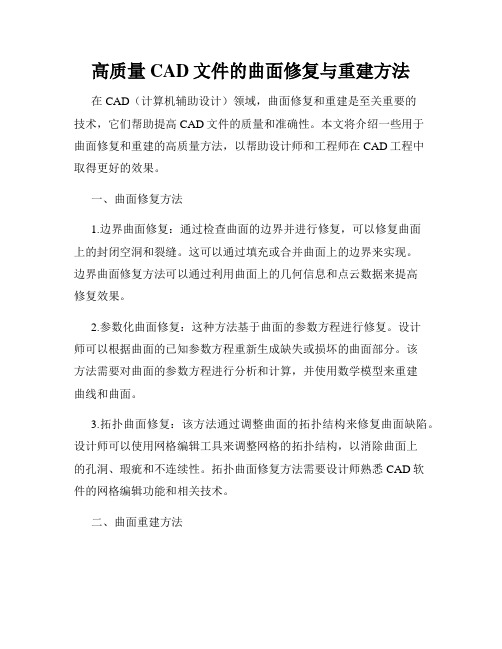
高质量CAD文件的曲面修复与重建方法在CAD(计算机辅助设计)领域,曲面修复和重建是至关重要的技术,它们帮助提高CAD文件的质量和准确性。
本文将介绍一些用于曲面修复和重建的高质量方法,以帮助设计师和工程师在CAD工程中取得更好的效果。
一、曲面修复方法1.边界曲面修复:通过检查曲面的边界并进行修复,可以修复曲面上的封闭空洞和裂缝。
这可以通过填充或合并曲面上的边界来实现。
边界曲面修复方法可以通过利用曲面上的几何信息和点云数据来提高修复效果。
2.参数化曲面修复:这种方法基于曲面的参数方程进行修复。
设计师可以根据曲面的已知参数方程重新生成缺失或损坏的曲面部分。
该方法需要对曲面的参数方程进行分析和计算,并使用数学模型来重建曲线和曲面。
3.拓扑曲面修复:该方法通过调整曲面的拓扑结构来修复曲面缺陷。
设计师可以使用网格编辑工具来调整网格的拓扑结构,以消除曲面上的孔洞、瑕疵和不连续性。
拓扑曲面修复方法需要设计师熟悉CAD软件的网格编辑功能和相关技术。
二、曲面重建方法1.点云曲面重建:点云曲面重建是一种常用且有效的曲面重建方法。
基于点云数据,设计师可以重建曲面的几何形状。
通过对点云进行处理、过滤和重构,可以获得曲面的表面拓扑结构和曲率信息。
2.参数化曲面重建:参数化曲面重建是一种基于参数方程的曲面重建方法。
设计师可以通过对曲面的参数方程进行估计和拟合,重建缺失或损坏的曲面。
参数化曲面重建方法需要设计师对曲面的数学模型和参数方程进行分析和理解。
3.拓扑曲面重建:拓扑曲面重建方法主要通过改变曲面的拓扑结构来重建曲面。
设计师可以使用基于网格编辑的方法对曲面的拓扑结构进行调整和优化,以实现曲面的重建。
拓扑曲面重建方法需要设计师熟悉网格编辑工具和相关技术。
三、曲面修复与重建的工具和软件1.CAD软件:许多CAD软件都提供了曲面修复和重建的功能。
例如,AutoCAD、SolidWorks和CATIA等软件在曲面修复和重建方面具有丰富的功能和工具。
CAD文件的数据恢复和修复方法

CAD文件的数据恢复和修复方法现代设计领域中,计算机辅助设计(CAD)软件已经成为不可或缺的工具。
然而,由于各种原因,CAD文件可能会损坏或丢失,给设计师和工程师带来困扰。
因此,本文将介绍CAD文件的数据恢复和修复方法,帮助读者解决这一问题。
一、文件损坏的原因在了解数据恢复和修复方法之前,首先需要了解CAD文件损坏的原因。
以下是一些常见的原因:1. 硬件故障:例如磁盘损坏、电源故障等。
2. 软件错误:CAD软件本身的错误或版本不匹配。
3. 操作错误:不当的操作、意外关闭软件等。
4. 病毒感染:计算机受到病毒或恶意软件的感染。
5. 不稳定的网络连接:在通过网络传输CAD文件时,网络连接不稳定或中断。
二、CAD文件数据恢复方法1. 备份恢复:如果您定期进行备份操作,并保留了最新的备份文件,那么您可以直接使用备份文件进行恢复。
通过恢复备份文件,您可以快速恢复丢失或损坏的CAD数据。
2. 自动恢复功能:CAD软件通常具有自动备份和恢复功能,当程序意外关闭时,它会自动保存一份临时文件。
在重新打开CAD软件时,程序会提示是否还原自动保存的文件,根据提示进行操作即可恢复数据。
3. 特殊软件恢复:如果以上方法无法解决问题,您可以寻找专门的CAD文件恢复软件。
这些软件能够通过扫描文件系统并重新构建丢失或损坏的CAD文件来恢复数据。
这些软件多数需要购买或付费使用,但它们通常提供更高级的恢复功能。
4. 寻求专业技术支持:如果您对文件恢复不熟悉,或者面临更复杂的文件损坏情况,可以寻求专业技术支持。
专业的数据恢复公司或工程师通常具有先进的技术和经验,可以帮助您恢复丢失的CAD数据。
三、CAD文件数据修复方法数据恢复只能解决部分丢失或损坏的CAD数据问题,对于无法恢复的文件,数据修复是一种可行的方法。
以下是几种常见的CAD文件数据修复方法:1. 文件导入导出:CAD软件通常支持不同的文件格式,您可以尝试将损坏的CAD文件导出为其他格式,然后再重新导入。
CAD图纸损坏修复

在CAD设计中,工程图纸是工程设计思想的展示,同时也是工程施工的参照,因此图纸的重要性不言而喻的。
但是有些工程设计人员在使用CAD软件进行设计的过程中,有时候会出现一些图纸损坏的情况,从而造成图纸内容的丢失或打不开。
解决方法如下:
方法一:单击“文件---绘图实用程序---修复”,选中你要修复的文件,此方法并不能保证图纸一定能够修复成功。
方法二:对于一些编辑过的图纸当再次使用时,发现图纸无法打开;或者在绘制编辑的过程中,因为某些原因导致软件或系统被迫停止运行,而我们也没有时间来得及保存而造成以前的工作白白浪费。
因为CAD软件都带有文件自动保存功能(自动保存的间隔时间我们可以在“工具—选项—打开和保存中进行设置),这时我们可以直接调取自动保存的备份文件。
首先要显示所有文件(打开我的电脑在工具——文件夹选项——查看—隐藏文件和文件夹—选显示所有文件和文件夹);
图1
再次使文件显示其扩展名(打开我的电脑在工具——文件夹选项——查看—把隐藏已知文件的扩展名前面的钩去掉);最后要找到备份文件(它的位置可以单击“工具—选项—文件—临时图形文件位置”找到相同名称的文件其后缀为“.bak”格式),将其重命名后缀该为“.DWG”格式。
方法三:对于一些打不开的图纸,我们可以将其看做一个块将其插入到新的文件中来。
如下图所示:
图2
单击“浏览”选择不能够打开的图纸单击“确定”。
- 1、下载文档前请自行甄别文档内容的完整性,平台不提供额外的编辑、内容补充、找答案等附加服务。
- 2、"仅部分预览"的文档,不可在线预览部分如存在完整性等问题,可反馈申请退款(可完整预览的文档不适用该条件!)。
- 3、如文档侵犯您的权益,请联系客服反馈,我们会尽快为您处理(人工客服工作时间:9:00-18:30)。
CAD文件修复的5种方法,这个实用!
作为一个对AutoCAD软件使用多年的小编来说,对CAD文件修复,还是有自己的独到见解的,下面,就我个人对CAD文件修复的办法说出几点:
A、大家熟知的AutoCAD软件本身自带的一个修复CAD文件的命令,就是recover修复。
B、用AutoCAD软件打开已经出错的DWG文件,自己记下出错的具体位置,就是在打开百分之多少时出错,然后重新打开AutoCAD软件,快到出错位置时,按ESC键中断,有时候也可以解决CAD文件的修复问题。
C、建议可用AutoCAD软件插块方式,新建一个CAD空白文件把原来的文件插进来,有时候也是可以修复CAD文件。
D、其实,我们在做规划设计和总图设计时,作图习惯非常要注意,不大好的电脑就不要将太多图纸放在一个文件中,容易出错,另一个是养成随时保存的好习惯[其实也很简单,只要在AutoCAD里的工具菜单下的选项功能,在对话框里设置下自动几分钟保存下,就OK了!还可以随时按下键盘上的CTRL+S组合键,养成文件备份的好习惯。
E、如果上述都没有用的话,可在AutoCAD原文件目录下找到其备份文件,将其扩展名.bak[在CAD作图的时候,会自动生成这个文件]改为.dwg拷到另一目录打开试一下,一般都能打开,但因其是备份文件,可能要重做一些工时。
